Tu vēlies bagātināt savus projektus Cinema 4D ar aizraujošiem un detalizētiem 3D-modeļiem? Import no SketchUp modeļiem ir lieliska iespēja, kā ātri integrēt kvalitatīvus objektus savās ainās. Sevišķi kopš R17 versijas šis process ir ievērojami atvieglots. Šajā rokasgrāmatā es soli pa solim paskaidrošu, kā importēt modeļus no SketchUp 3D Warehouse un tos optimāli izmantot.
Vislielākās atziņas
- SketchUp 3D Warehouse izmantošana sniedz tev pieeju plašam 3D modeļu klāstam.
- Cinema 4D R17 un jaunākas versijas ļauj vienkārši un automatizēti importēt šos modeļus.
- Lejupielādēto modeļu kvalitāte var atšķirties – bieži tie ir vienkārši, bet var tikt uzlaboti ar pašu materiāliem un apgaismojumu.
Rokasgrāmata soli pa solim
1. Modeļu iegūšanas process
Sāc ar apmeklēšanu SketchUp 3D Warehouse. Tu tur atradīsi plašu 3D modeļu izvēli, ko lejupielādēt. Piekļuve 3D Warehouse prasa reģistrēšanos. Šī reģistrācija ļauj tev izmantot izveidotos modeļus noteiktā laika posmā bez maksas. Pēc šī laika būs jāmaksā neliela maksa.

2. Modeļu meklēšana un lejupielāde
Ievadi 3D Warehouse meklēšanas laukā terminu „submarine” vai citu vēlamo modeli. Tu redzēsi, ka parādās daudz rezultātu. Daži no šiem modeļiem ir ļoti detalizēti, kamēr citi ir vairāk pamata. Izvēlies modeli, kas atbilst tavām prasībām, un klikšķini uz lejupielādes pogas.
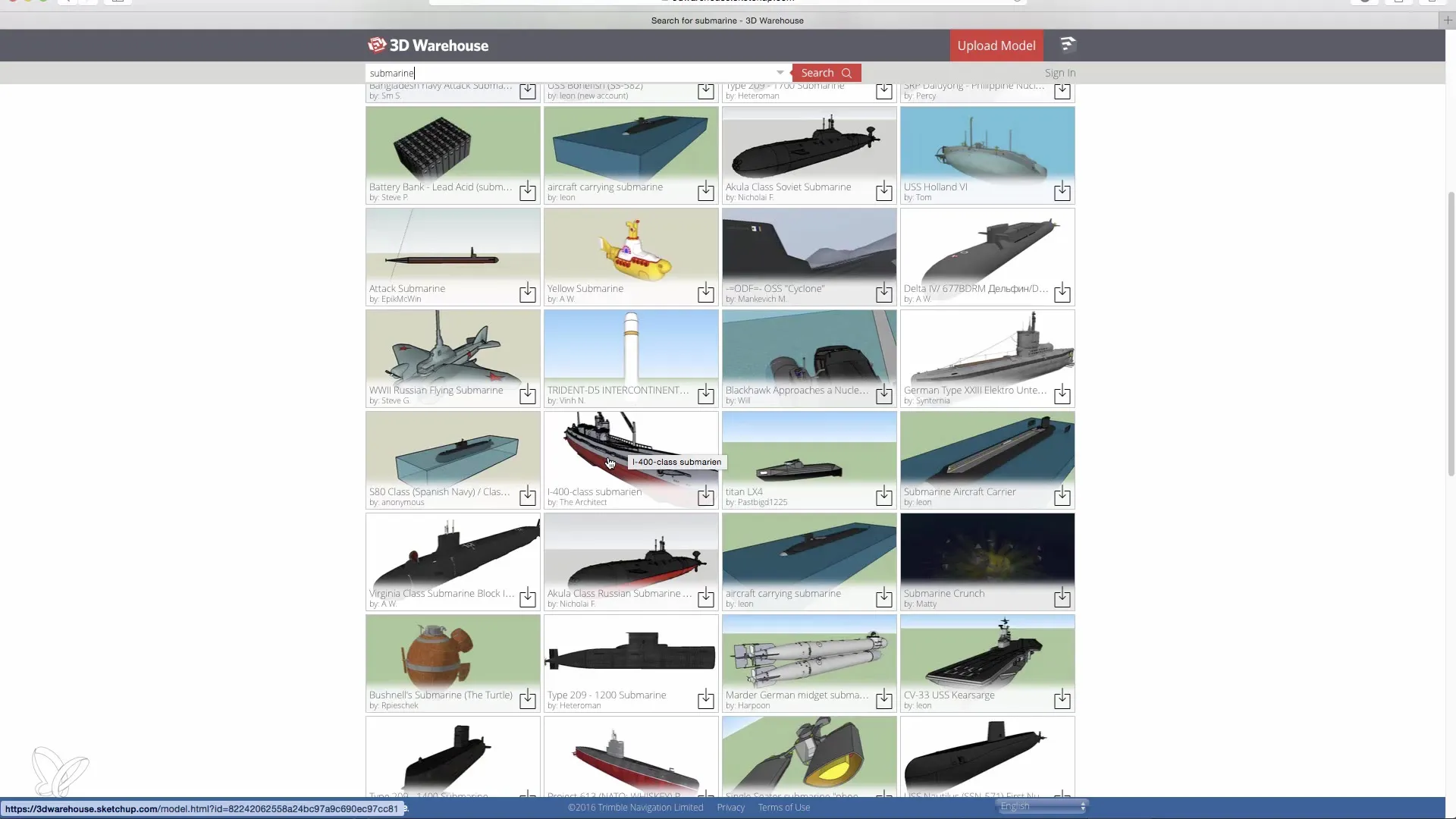
3. Atver Cinema 4D un importē modeli
Atver Cinema 4D un izveido jaunu projektu. Pēc tam ej uz „Fails” un izvēlies „Atvērt”. Navigē uz to mapes, kurā saglabāji modeli. Pārliecinies, ka tev ir gan SKP fails (SketchUp fails), gan atbilstošās mapes ar materiāliem.
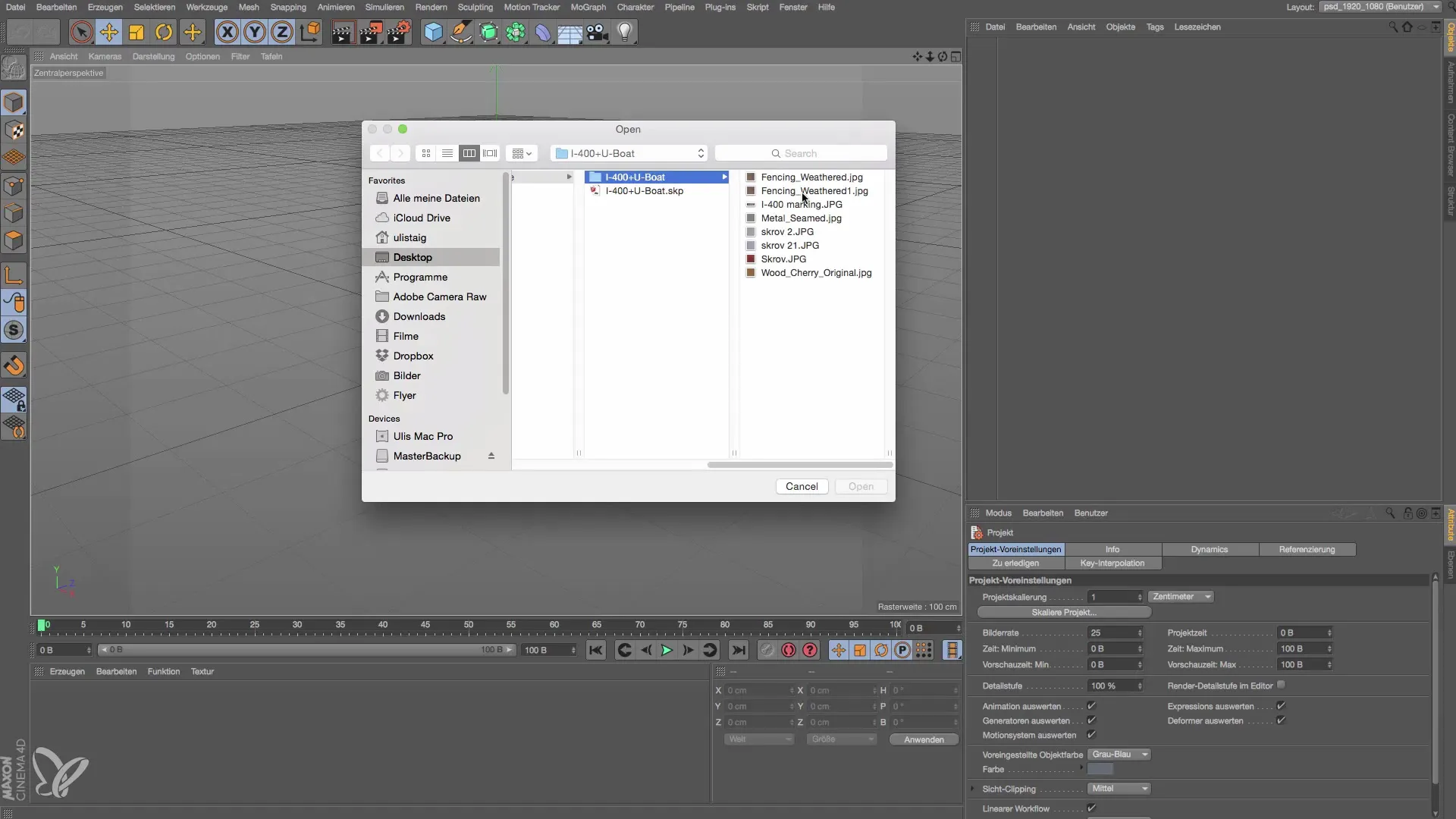
4. Importa opciju pielāgošana
Atverot failu, tev tiks parādīts logs, kurā būs dažādas iespējas. Šeit tu vari izlemt, vai vēlies izveidot fizisku debesu vai kameras. Šajā brīdī tomēr vari vienkārši izlaist šīs iespējas un importēt modeli tieši. Klikšķini uz „Labi” un jau tavā projektā parādīsies zemūdene.

5. Modeļa pārbaude un pielāgošana
Pēc modeļa importēšanas pārbaudi to detaļām un materiāliem. Tu redzēsi, ka zemūdene jau ir aprīkota ar materiāla tekstūrām, tomēr iespējams, ka tai būs nepieciešamas dažas pielāgošanas. Īpaši materiāli bieži ir vienkārši un var tikt uzlaboti.

6. Modeļa optimizācija
Ja nepieciešams, tu vari tālāk rediģēt modeli, izmantojot Cinema 4D. Piemēram, tu vari noapaļot objektu malas vai pievienot papildu detaļas, lai padarītu modeli reālistiskāku. Turklāt tu vari izmantot savus materiālus un šēderus, lai pielāgotu modeli krāsu un tekstūru ziņā savām prasībām.

7. Integrācija tavā ainā
Kad tu esi pielāgojis modeli pēc savām vēlmēm, ir laiks to integrēt lielākā ainā. Tas ir īpaši noderīgi, ja vēlies izveidot sarežģītu vidi, jo tu vari ātri izveidot detalizētu ainu ar vienkāršiem objektiem.
Kopsavilkums – Cinema 4D: SketchUp modeļu imports
Lai ātri un efektīvi strādātu ar 3D modeļiem Cinema 4D, imports no SketchUp 3D Warehouse ir lieliska risinājums. Vienkāršā meklēšana un vienmērīgais importēšanas process ir lielās priekšrocības jaunākajām Cinema 4D versijām. Izmanto šo rokasgrāmatu, lai bagātinātu savus projektus ar iespaidīgiem modeļiem.
Bieži uzdotie jautājumi
Kā es varu piekļūt 3D Warehouse?Tev jāreģistrējas vietnē, lai iegūtu piekļuvi modeļiem.
Kādi faila formāti man ir atļauti importēt?Imports galvenokārt ir paredzēts SKP failiem, kas nāk no SketchUp.
Vai visi modeļi ir augstas kvalitātes?Kvalitāte var atšķirties – daudzi modeļi ir vienkārši un varbūt nepieciešami pielāgojumi.
Vai es varu pielāgot materiālus Cinema 4D?Jā, tu vari izmantot savus materiālus un tekstūras, lai apstrādātu modeļus.
Kā es integrēju modeļus savā ainā?Importē modeli, pielāgo to un pēc tam pievieno ainai, lai izveidotu pievilcīgu vidi.


